A.O.M.「Invisible Limiter Nano」使い方 活用法と楽曲音圧の最適化
Steinberg製品の購入で高品質なプラグイン4つをプレゼント

2017年4月28日〜8月31日まで、Steinberg社とA.O.M.社のキャンペーン企画が行われています。

このキャンペーンステッカーが貼付された「URシリーズ」
もしくは「Cubaseシリーズ」を購入すると、
高品質なプラグインを多数リリースしているA.O.M.社から4つのプラグインがプレゼントされます。
※プラグインは順次提供され、
5月10日現在「Invisible Limieter Nano」のみの提供となります。
※ダウンロード期限は1ヶ月延長となり8月31日までとなりました。
※製品は64bit版Cubaseシリーズでご使用いただけます。
当記事ではプレゼント対象製品となっているリミッター・マキシマイザー「Invisible Limiter Nano」を解説していきます。
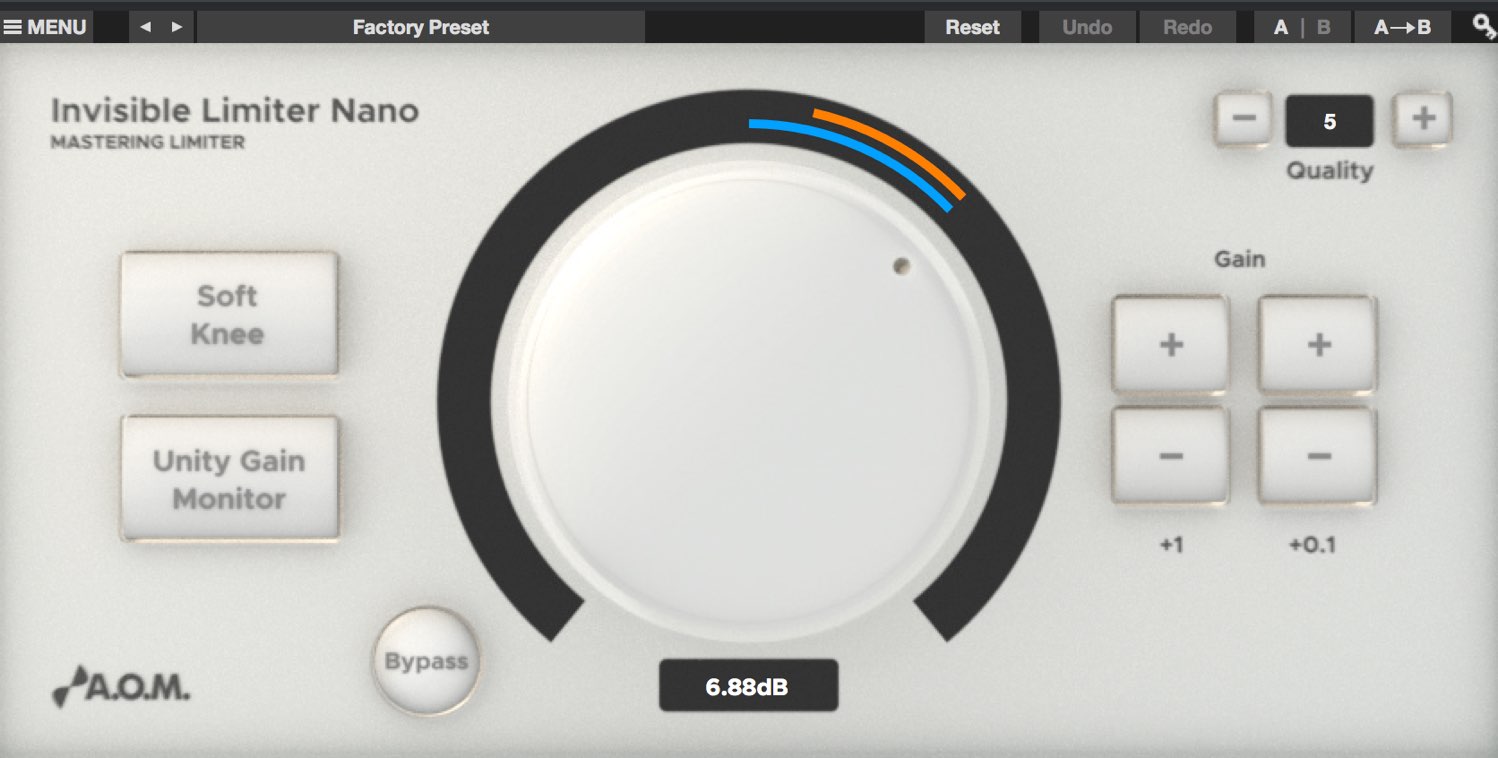
このInvisible Limiter Nanoは、とてもナチュラルに楽曲の音圧を最適化することができ、初心者の方でも簡単に操作を行えるように設計されています。
Invisible Limiter Nano の活用法 動画
- 1Invisible Limiter Nanoの活用法と楽曲音圧の最適化
- 2Tau Compressorの活用法
- 3Wave Shredder Nano グリッチエフェクト活用法
- 4009VU(VUメーター)の活用法
- キャンペーン実施会社サイト
A.O.M.社:http://aom-factory.jp/ja/
Steinberg社:http://japan.steinberg.net/ - A.O.M プラグインエフェクト プレゼントキャンペーン告知ページ
https://japan.steinberg.net/jp/shop/aom_plugins_campaign.html
音圧が上がる仕組み
リミッター・マキシマイザーを使用して音圧を上げるという言葉を耳にされたことがあると思います。
製品の解説に入る前に「なぜ音圧が上がるのか?」という点を理解しておきましょう。
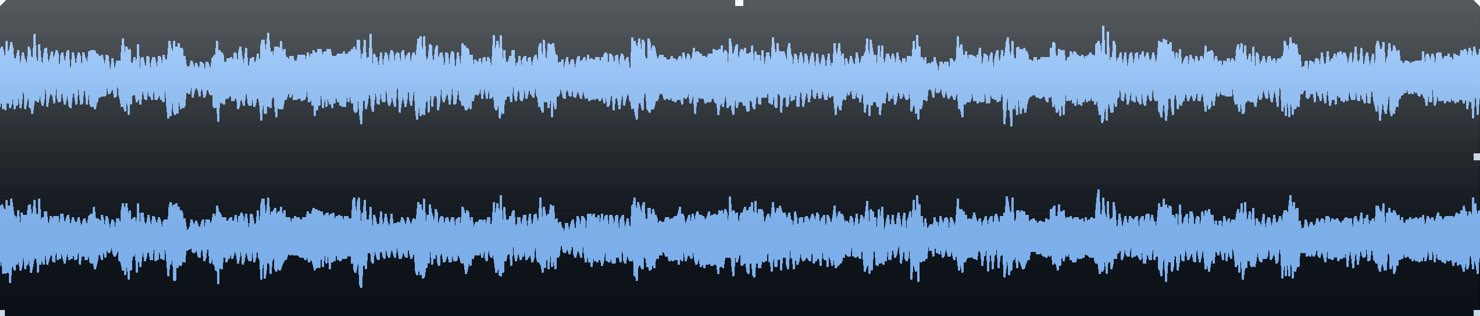
画像は各トラックの音量調整を行った後、2ミックスで書き出した波形です。
マスタートラック(Stereo Out)に赤がついて音が割れないように、各トラックの音量を控え目にしてあります。

※ボリュームが大きくなります。再生音量にご注意ください
そして、この画像はInvisible Limiter Nanoを適用して書き出した2ミックスの波形です。
イベント内の隙間が少なく、波形が詰め込まれていることを確認できます。
このように、音圧が高いという状態はサウンドが割れる「0db」の中に多くのサウンドが詰め込まれているということが言えます。

各トラックの音量をただ上げるだけでは、マスタートラックで「0db」を超えてサウンドが割れてしまいます。
それではリミッター・マキシマイザーはどのような処理を行なっているのでしょうか?
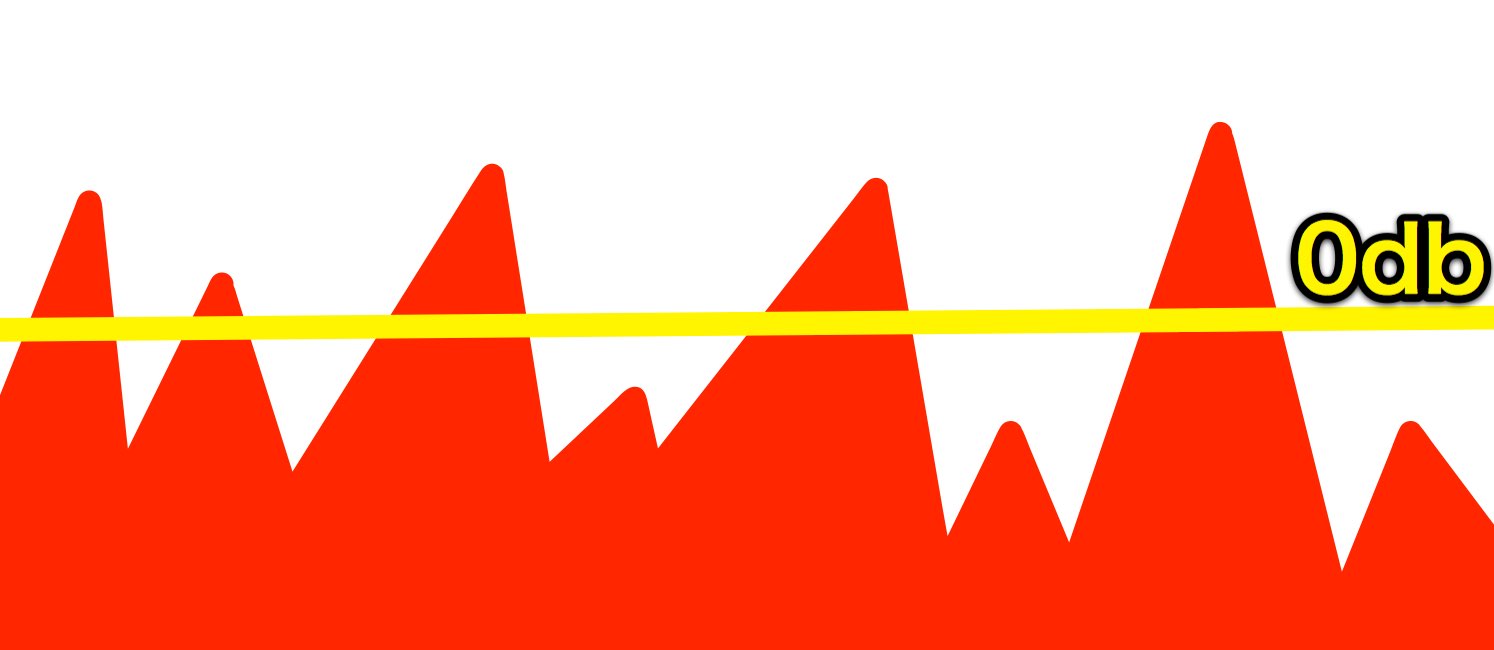
本来、「0db」を超えてサウンドが割れてしまう音量を
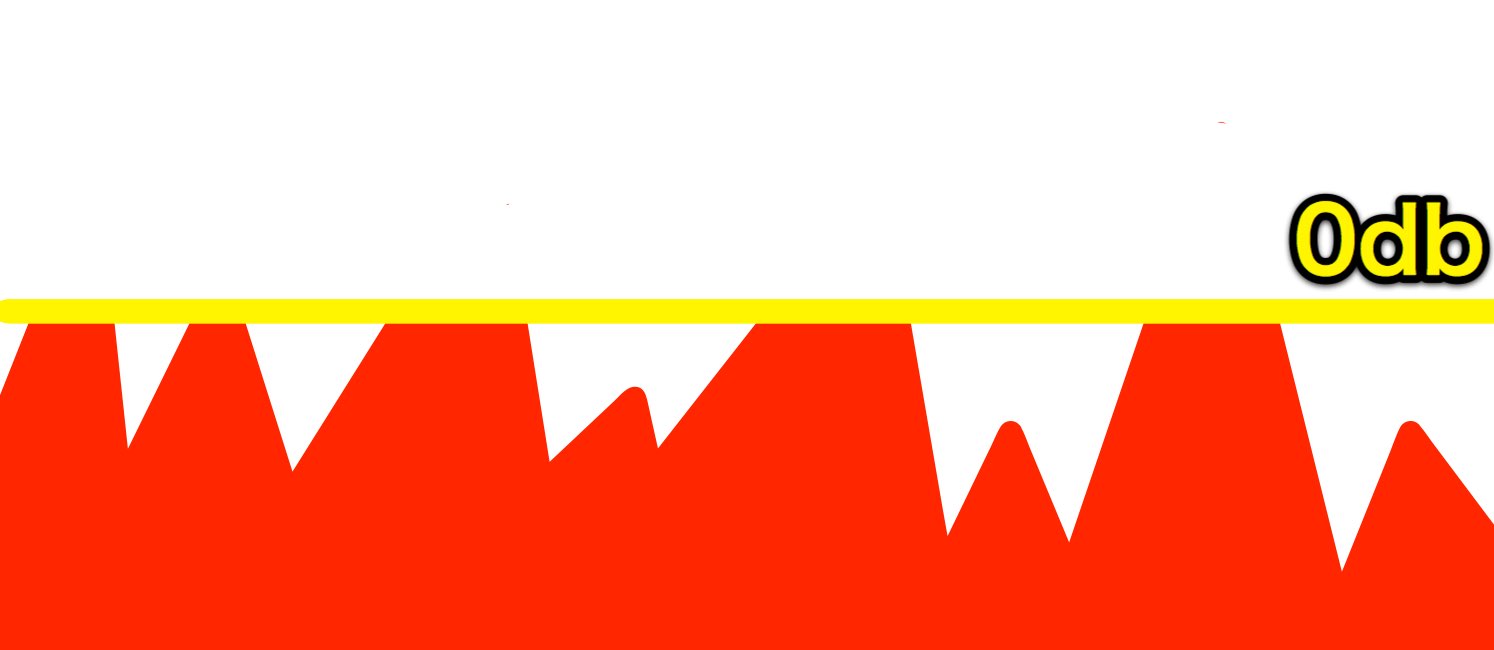
「0db」を超えないように低減させるという処理を行なっています。
これにより、音が割れることなく音圧を上げることができるという仕組みです。
この点を踏まえてInvisible Limiter Nanoの使い方を確認していきましょう。
Invisible Limiter Nanoの使用方法
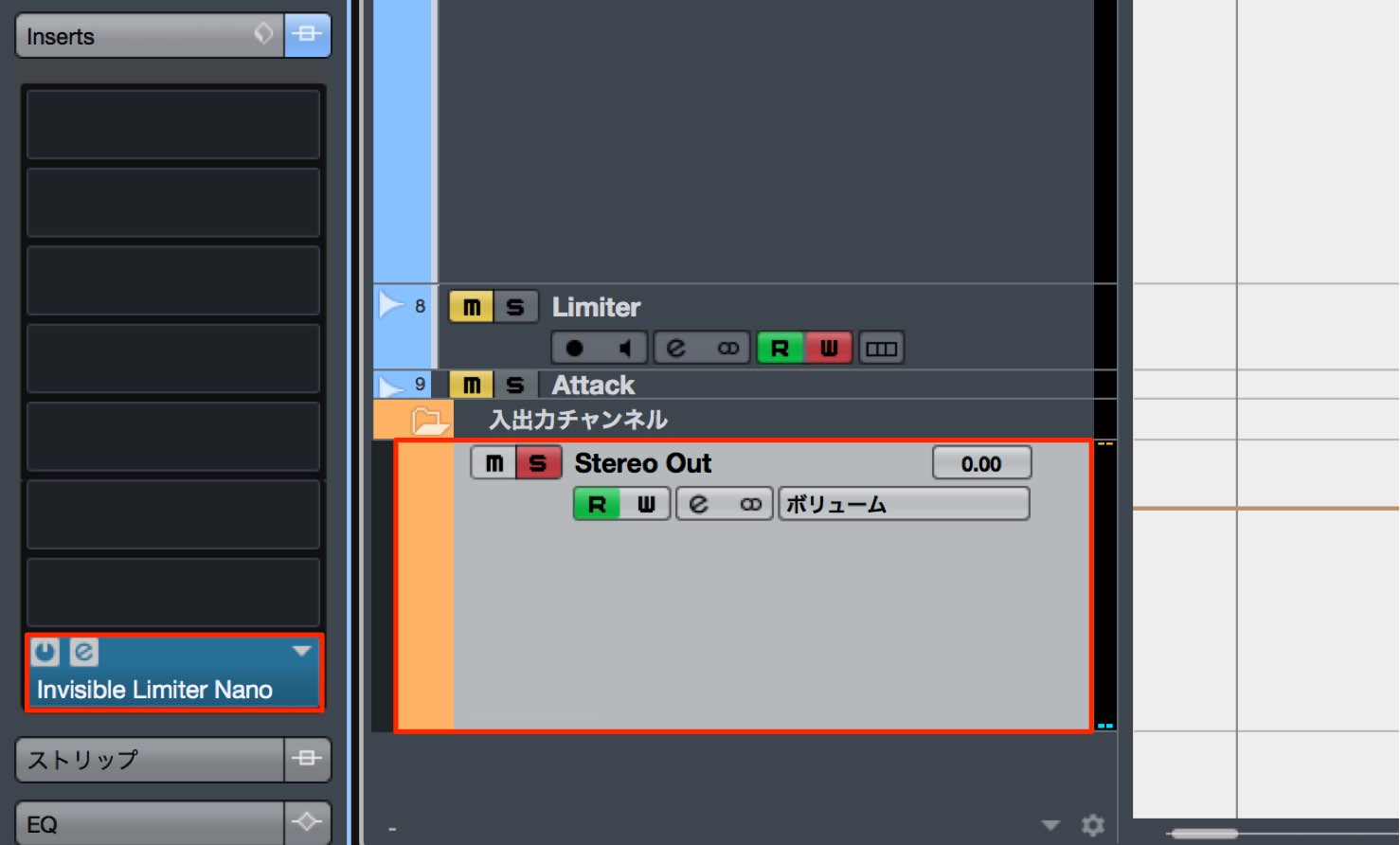
Stereo OutのインサートへInvisible Limiter Nanoを適用します。
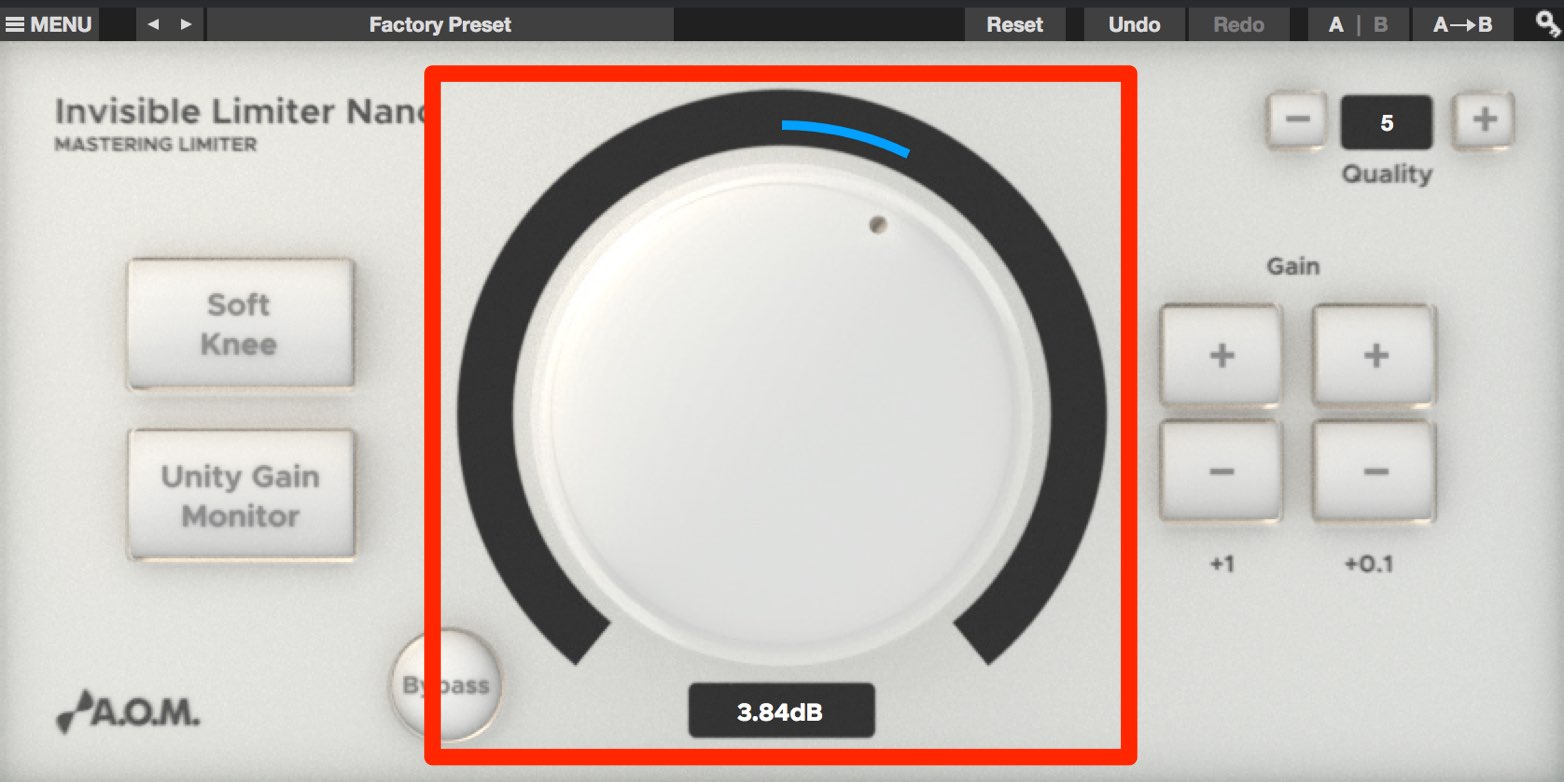
「Gain」ノブを上げていき音圧を調整します。

この「+/-」から正確に値を指定することも可能です。
再度、この状態を図で確認してみましょう。
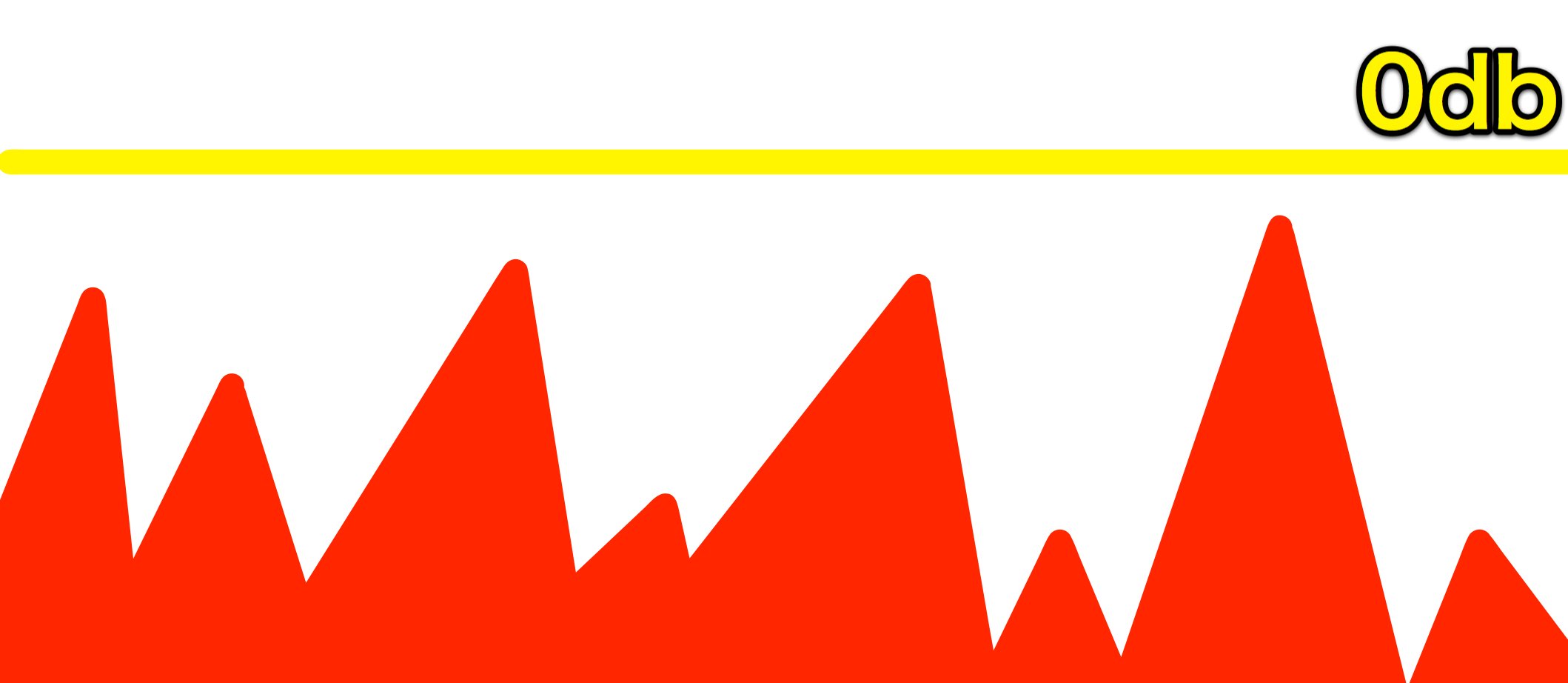
このようなサウンドがあったとします。
「0db」までに隙間があるため、音圧は低い状態です。
音圧を上げようと音量を上げただけでは、すぐに「0db」を超えてサウンドが割れてしまいます。
Invisible Limiter Nanoを適用してGainノブを上げていくと

このように音量が持ち上がります。
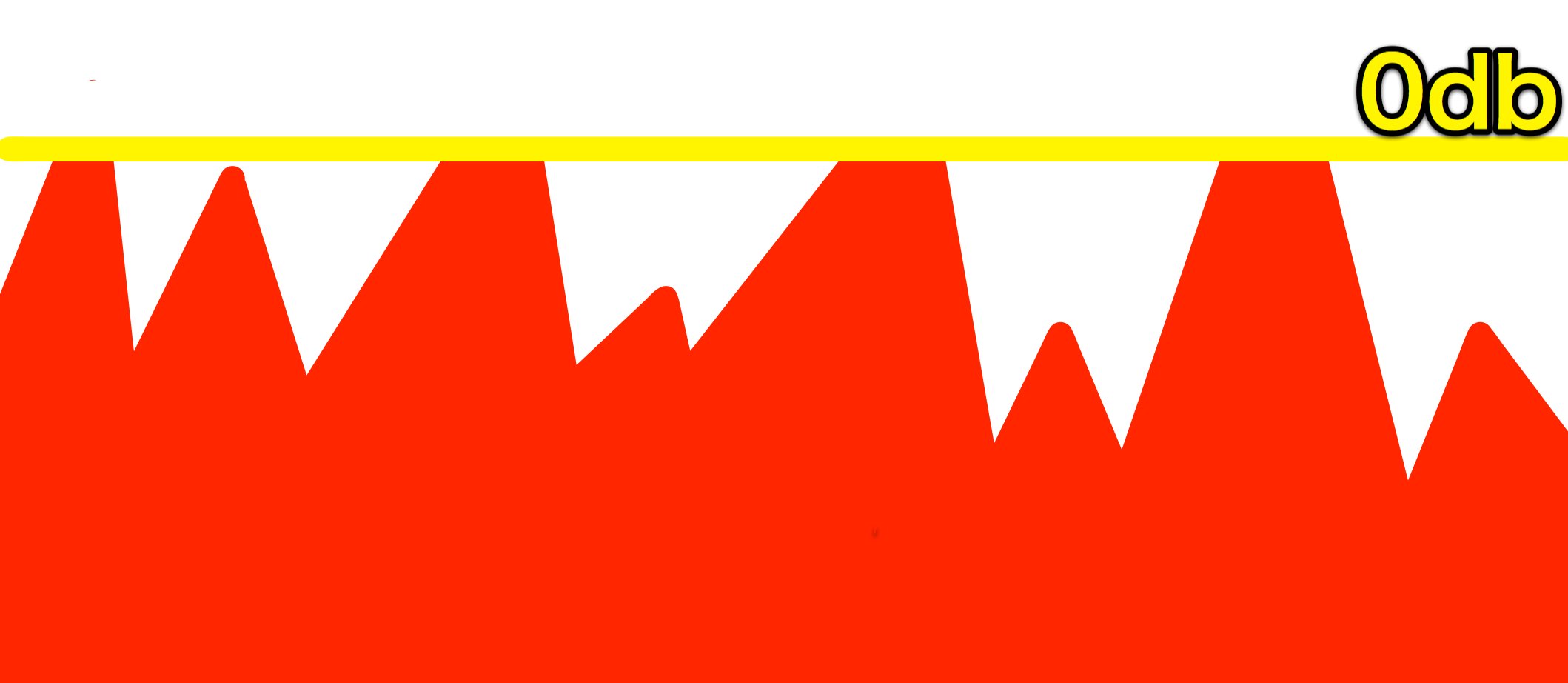
Invisible Limiter Nanoの働きで「0db」を超えた音量を「0db」以下に低減します。
当製品は「0.1db」を超えないように設定されています。
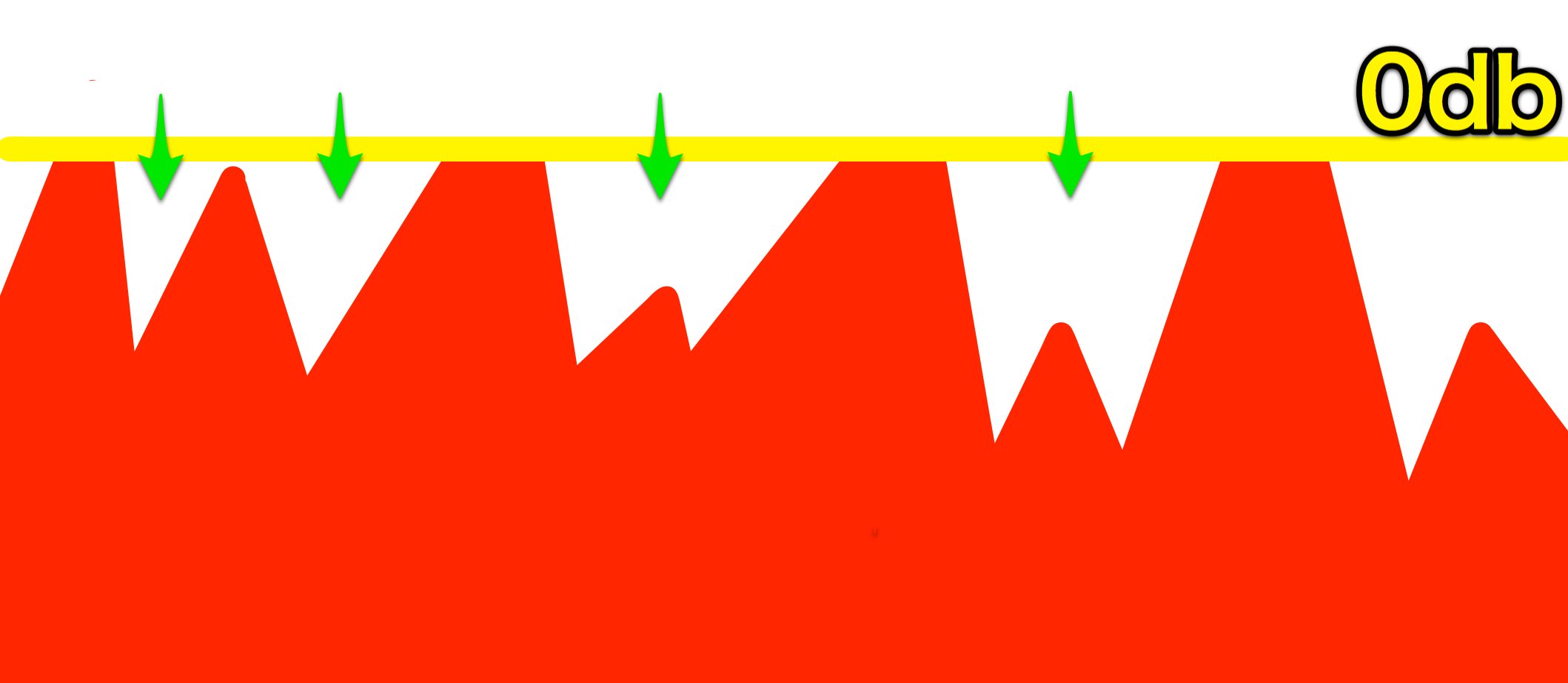
その結果、音が割れず隙間の少ない状態を作ることができます。
次に音圧をどのくらいまで上げるのか?という目安を確認していきましょう。
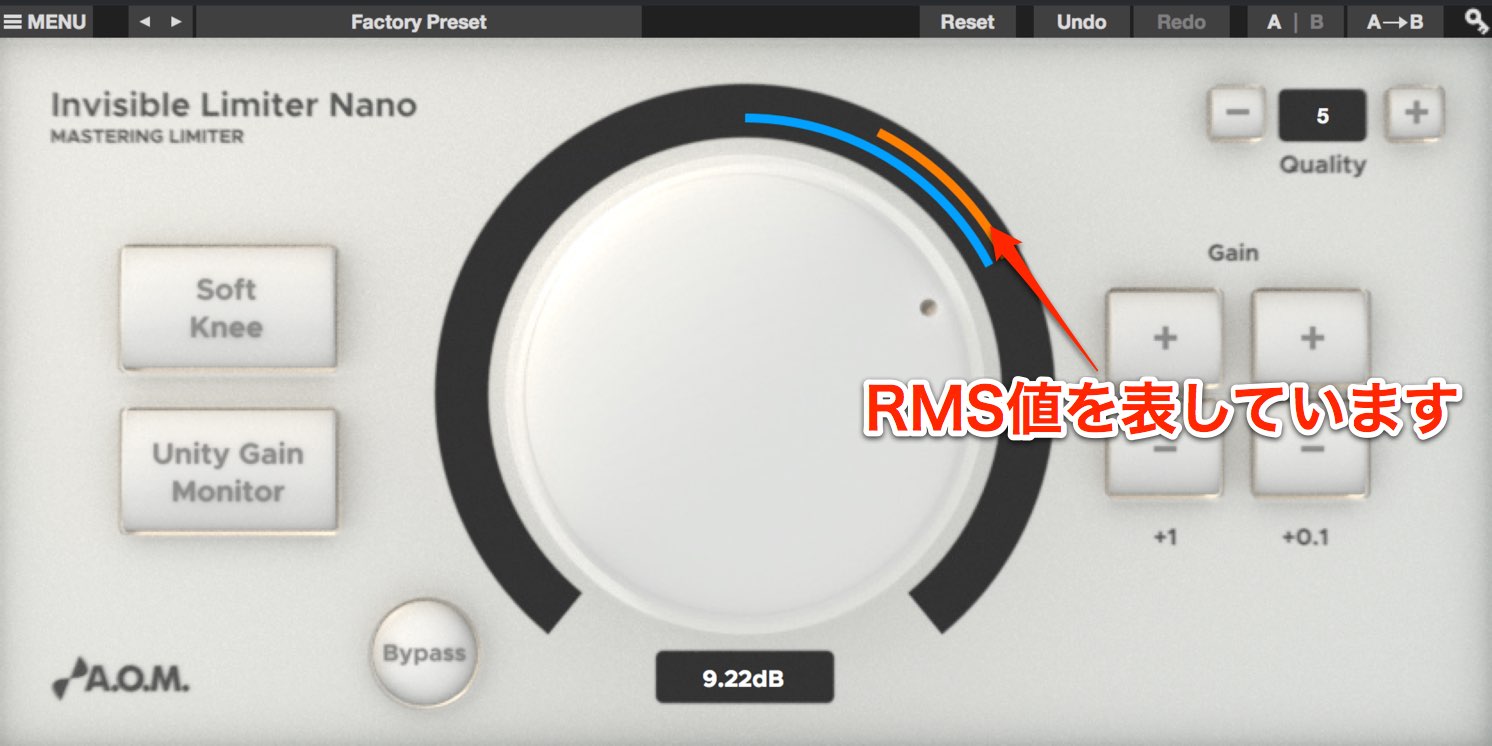
楽曲を再生しながらGainノブを上げていくと、メーターの端部分にラインが表示されます。
このカラーはRMSという音圧計測する値を表しています。
このRMSとは平均的な信号レベルの大きさを表す指標として使用され、人間の聴覚に近いと言われています。
※再生音量にご注意ください
- 赤 : -4以上
- 橙 : -6〜-4
- 黄 : -8〜-6
- 緑 : -10〜-8
AES17準拠 積算時間 0.3秒
となっており「赤 -4」まで上げてしまうとサウンドが歪みっぽくなってしまいます。
橙から黄を行き来する辺り(-4〜-8)を目安に調整してみてください。
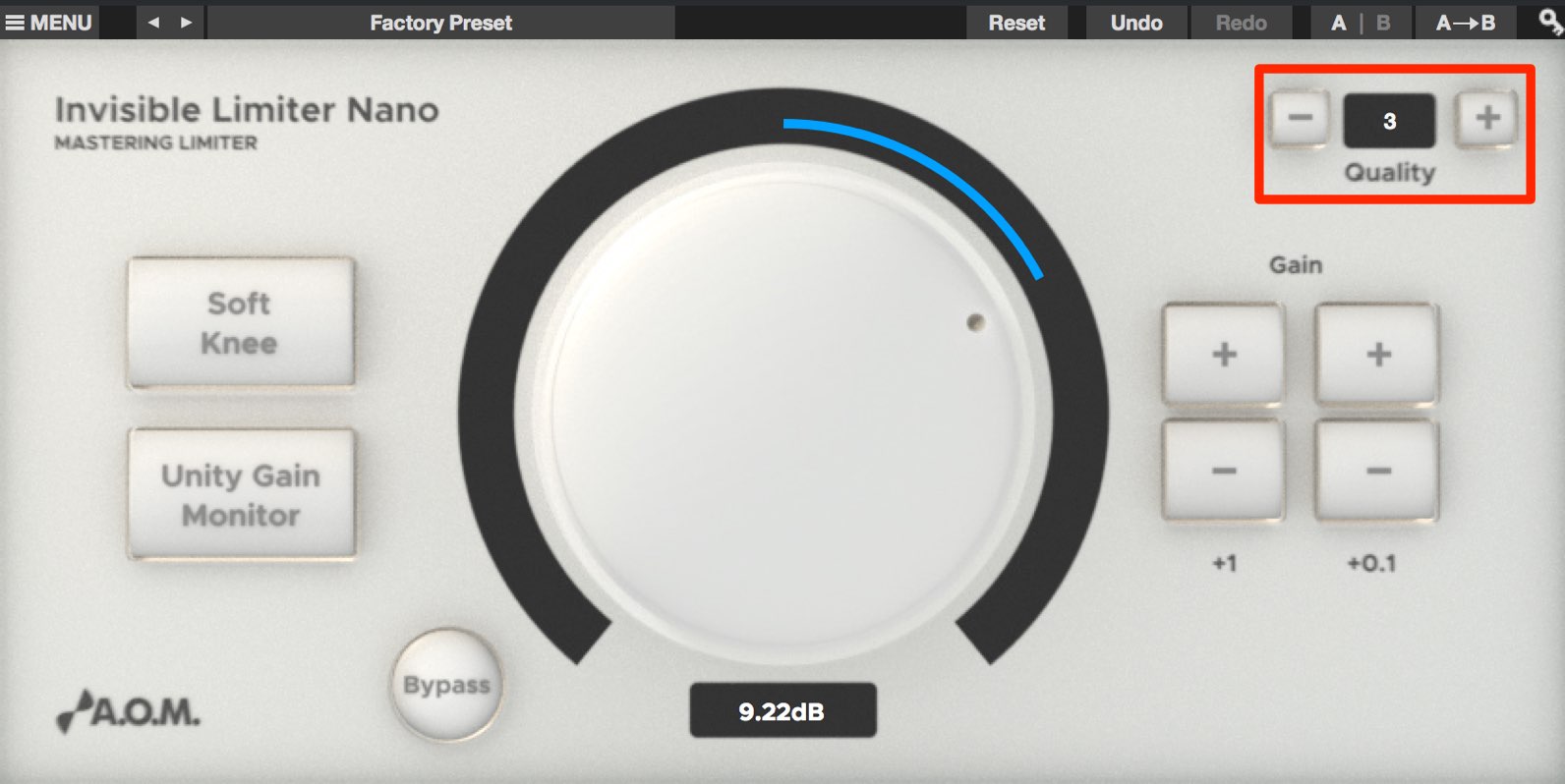
音圧を調整した後は、「Quality」から音質を指定することができます。
5段階の中から好みの音質をご選択ください。
数字が上がるほどサウンド密度が高くなり、パンチが少なくなる傾向にあります。
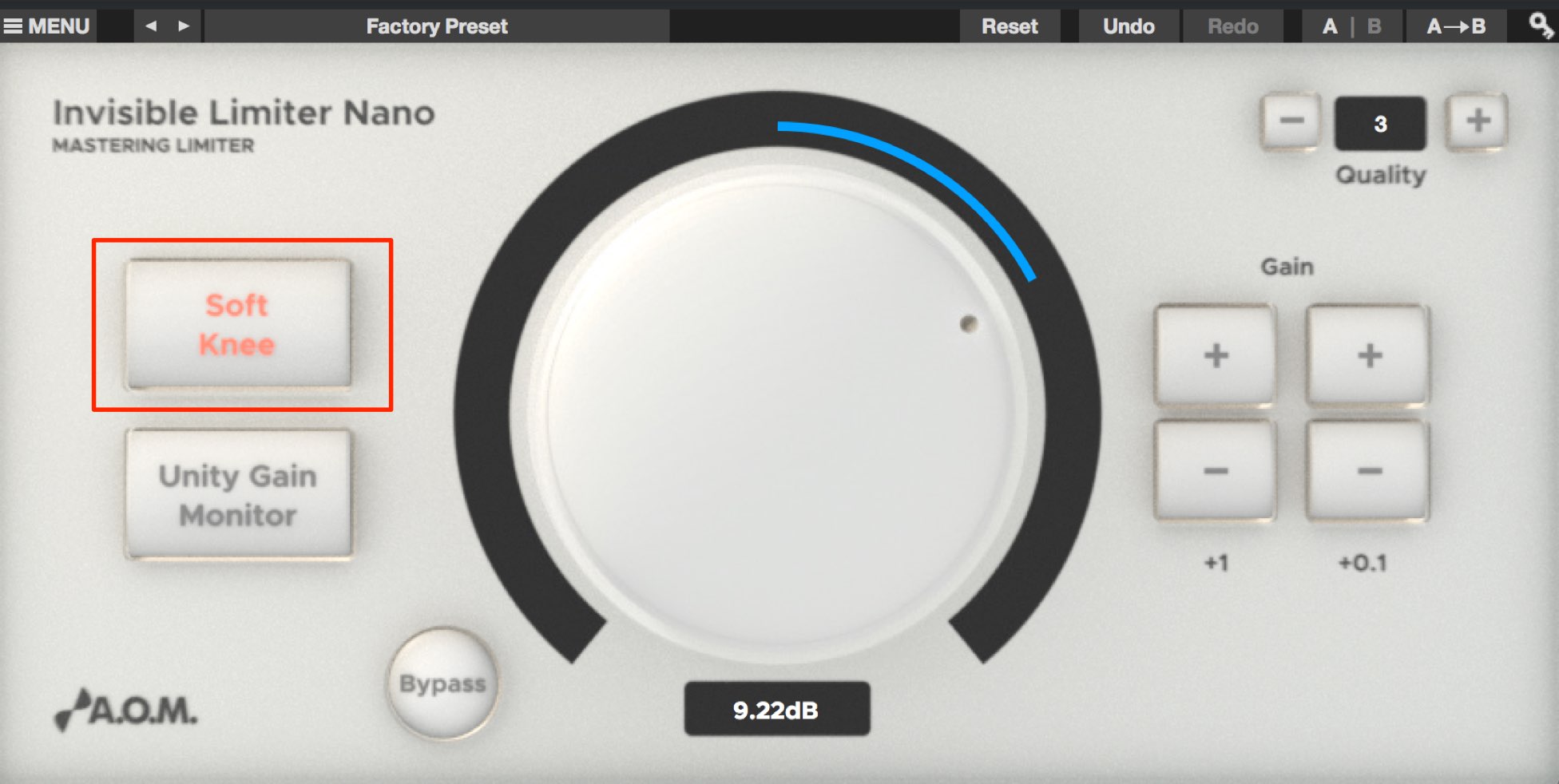
「Soft Knee」を点灯させることで、「0.1db」を超える前のサウンドも低減の対象となります。
急激な低減を防ぎ、サウンドをナチュラルに保ちたい場合に役立ちます。
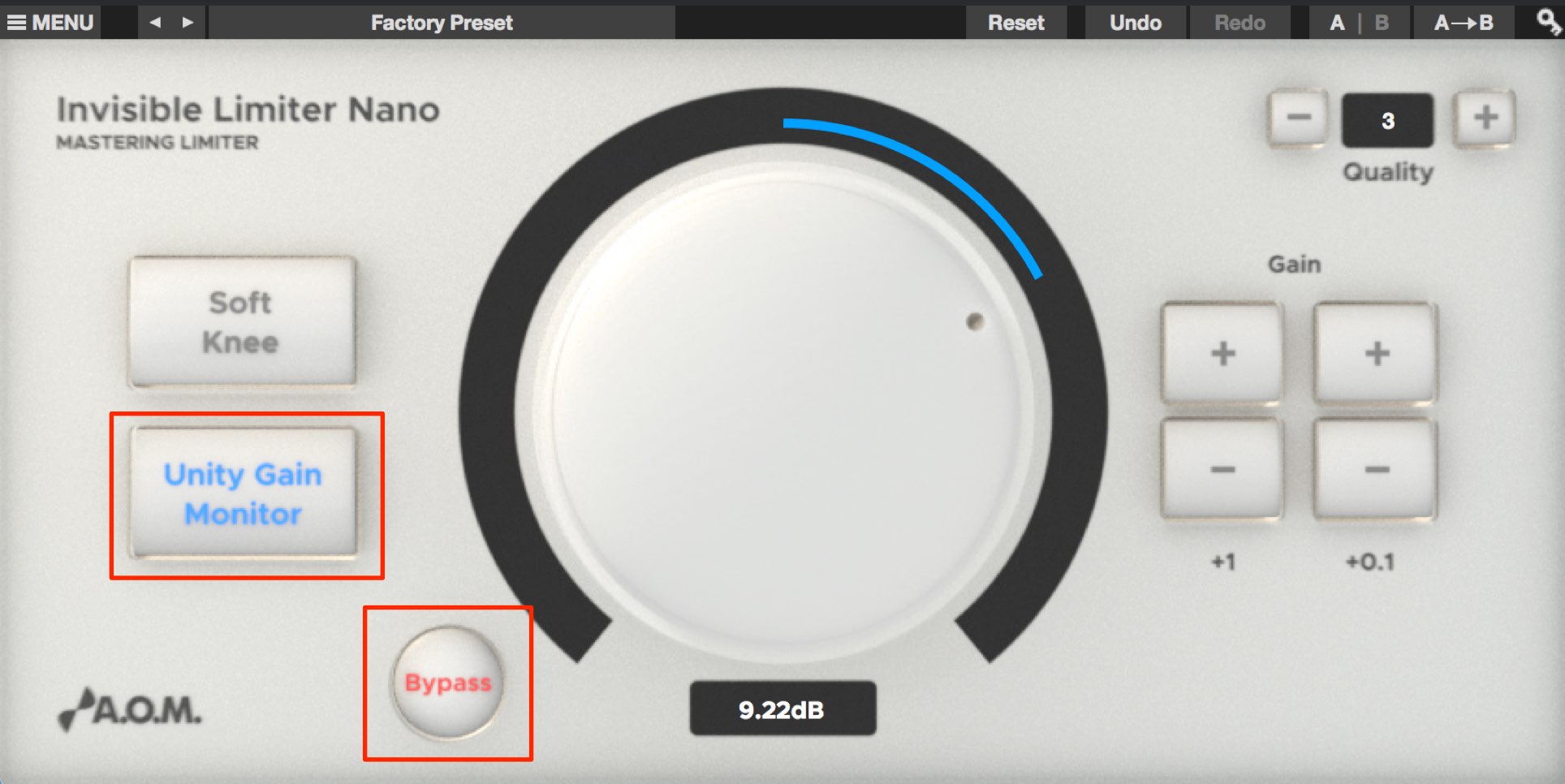
人間の耳は音量が大きいほど、良いサウンドに感じてしまうという特性があります。
これにより、サウンドが極端に変わってしまう。歪みっぽくなってしまう。などの望ましくない変化に気がつかない場合があります。
「Unity Gain Monitor」を点灯させることで、Gainを上げたとしても音量の変化が起きず、音質変化のみをモニタリングすることができます。
その下の「Bypass」を点灯させると、プラグインの適用前のサウンドと比較することができます。
この2つの機能を併せて最適なGain値を探ることができます。
上位版のInvisible Limiter G2
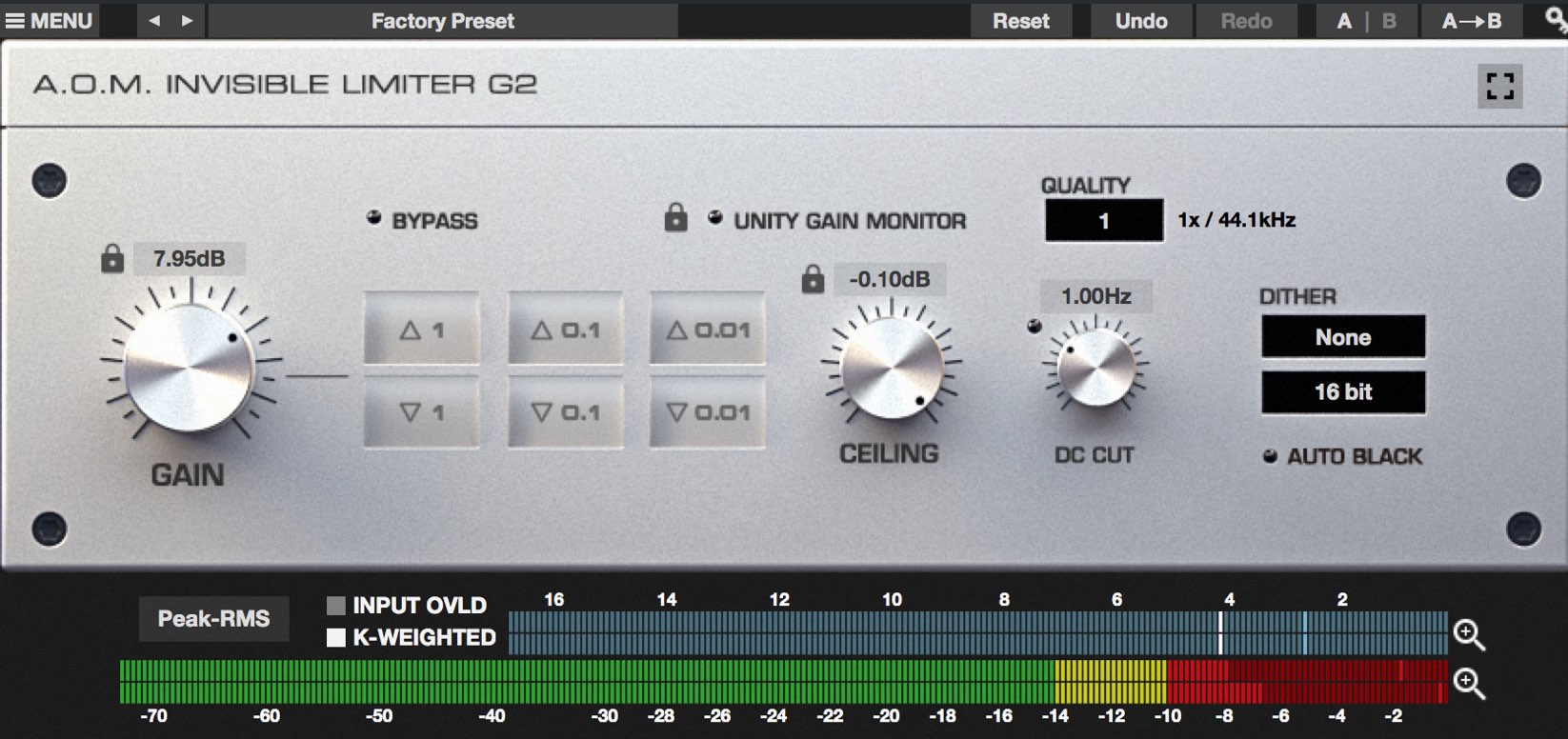
Invisible Limiter Nanoを使用してみて、その音質・操作感が気に入ったという方も多いのではないでしょうか?
当製品には上位版の「Invisible Limiter G2」が用意されています。
RMS値 -8〜-4を目安に設定したサウンドです。
- 優れた音質と更なる音圧
- 楽曲ジャンルに最適化されたディザリング
- シーリング値を含めパラメーターの詳細をカスタマイズ
- より細かなRMS表示と豊富なスケール表示
など非常に優れた製品となっています。
下記にリンクを貼っておきますので、是非チェックしてみてください。
Invisible Limiter G2製品URL : http://aom-factory.jp/ja/products/invisible-limiter-g2/
- キャンペーン実施会社サイト
A.O.M.社:http://aom-factory.jp/ja/
Steinberg社:http://japan.steinberg.net/ - A.O.M プラグインエフェクト プレゼントキャンペーン告知ページ
https://japan.steinberg.net/jp/shop/aom_plugins_campaign.html











































